Aero Peek er en av de mest nyttige funksjonene som er lagt til i Windows 7. Du må bare flytte musen til høyre til høyre på oppgavelinjen (på knappen Vis skrivebord) i et halvt sekund for å skjule alle åpne vinduer og se skrivebordet ditt. Men hva om et halvt sekund er for lenge?

Slik deaktiverer du Aero Peek i Windows
Vi viser deg hvordan du gjør Aero Peek-skjermen øyeblikkelig. Disse prosedyrene er de samme i Windows 10 og 7, bortsett fra hvor det er nevnt. Vis skrivebordsknappen er svært smal og vanskelig å se i Windows 10, men hvis du bare sørger for å flytte musen til ekstrem høyre side av oppgavelinjen, vil Aero Peek fungere. MERK: Dette registerhacket virker ikke i Windows 8.
Slik endrer du Aero Peek Delay med en registerhack
Det er en enkel liten registret hack som vil endre hvor mye tid du skal flytte musen over knappen Vis skrivebord i nederste høyre hjørne av oppgavelinjen, og Aero Peek-skjermen vises.
Standard advarsel: Registerredigering er et kraftig verktøy og misbruker det som kan gjøre systemet ustabilt eller ubrukelig. Dette er en ganske enkel hack, og så lenge du holder deg til instruksjonene, bør du ikke ha noen problemer. Når det er sagt, hvis du aldri har jobbet med det før, bør du vurdere å lese om hvordan du bruker Registerredigering før du kommer i gang. Og absolutt sikkerhetskopiere registret (og datamaskinen din!) Før du gjør endringer.
For å komme i gang, åpne Registerredigering ved å trykke Start og skrive
regedit
. Trykk Enter for å åpne Registerredigering og gi det tillatelse til å gjøre endringer på PCen.Bruk den venstre sidelinjen til å navigere til følgende nøkkel:HKEY_CURRENT_USER Software Microsoft Windows CurrentVersion Explorer Advanced
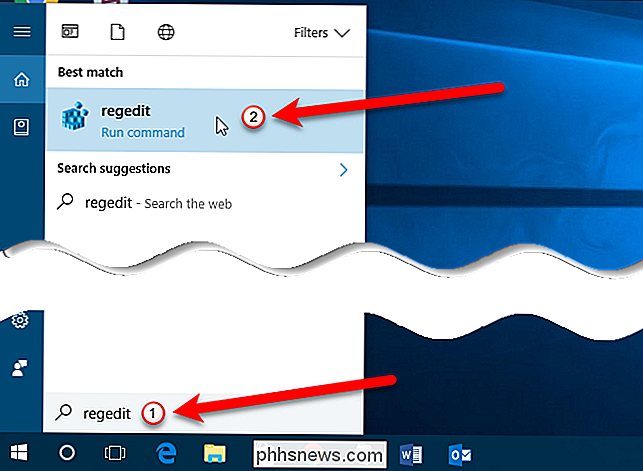
Klikk på Avansert-tasten og dobbeltklikk deretter på "DesktopLivePreviewHoverTime" -verdien til høyre.
Først må du sørge for å velge "Decimal" i Base-delen før du foretar endringer (med mindre du tror i heks). Verdien er i millisekunder, så hvis du vil ha 1 sekund, vil du bruke 1000 eller 500 i et halvt sekund. For å gjøre Aero Peek-skjermen umiddelbart, bare skriv inn
0
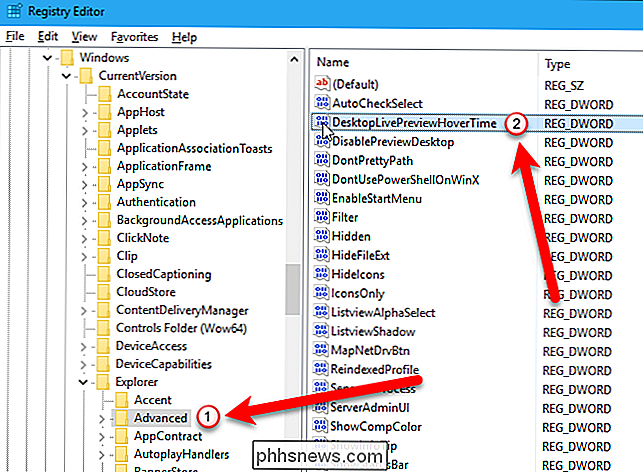
(null) i " Verdi data "-boksen (som fungerer fint i hex også). Standardverdien er 500 eller et halvt sekund. Klikk på "OK" -knappen for å godta endringen og lukk dialogboksen.Lukk Registerredigering ved å gå til File> Exit eller ved å klikke på "X" -knappen øverst til høyre i vinduet.Last ned vår One-Click Registry Hack for å gjøre Aero Peek Instantaneous
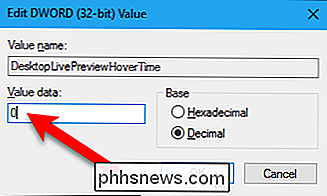
Hvis du ikke har lyst til å dykke inn i registret selv, har vi opprettet nedlastbare registerhack du kan bruke. Det er to filer inkludert i følgende zip-fil. Dobbeltklikk InstantAeroPeek.reg filen og klikk gjennom instruksjonene for å angi DesktopLivePreviewHoverTime registernøkkelen til 0 (null) slik at Aero Peek fungerer umiddelbart. For å gjenopprette standard halv sekund (500) for Aero Peek, dobbeltklikk filen RestoreDefaultAeroPeek.reg og følg instruksjonene. Husk at når du har brukt øyeblikkelig Aero Peek-hack eller gjenopprettet standardverdien, logger du ut av kontoen din og logger deg på eller starter explorer.exe for at endringen skal tre i kraft.
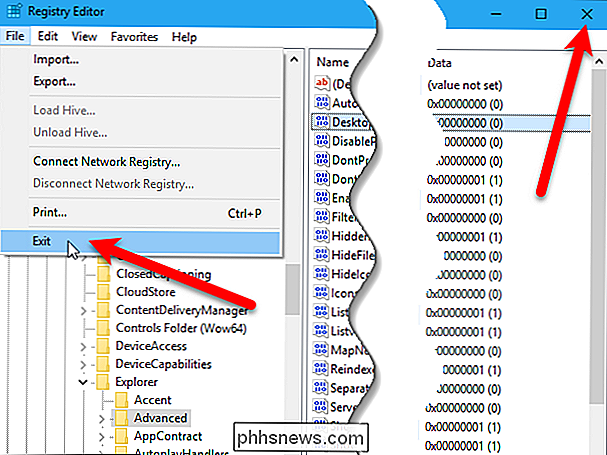
Instant Aero Peek Hack
Disse hack er egentlig bare den aktuelle nøkkelen, satt til verdiene vi snakket om i denne artikkelen, og deretter eksportert til en .REG-fil. Hvis du liker å lure med registret, er det verdt å ta deg tid til å lære å lage dine egne registerhacker.

Slik spiller du et hvilket som helst Windows-spill i fullskjerm uten rullegardinmodus
Hvis du er en vanlig PC-spiller, vet du at det å spille et spill i fullskjermmodus, kan noen ganger være en frustrerende opplevelse. Bytte til et bakgrunnsprogram, bruke en annen skjerm, eller plutselig få et varsel som tar fokus, kan ødelegge spillet ditt. Å spille spillet i et vindu løser disse problemene, men det er mindre nedsenkende og bruker ikke skjermens fulle plass effektivt.

Slik avinstallerer og blokkerer du oppdateringer og drivere på Windows 10
Windows 10 laster ned og installerer automatisk alle oppdateringer. Dette inkluderer sikkerhetsoppdateringer, funksjon oppdateringer og driveroppdateringer gitt gjennom Windows Update. Dette er vanligvis en god ting, men hvis en driver eller oppdatering forårsaker problemer, kan du avinstallere den og blokkere Windows fra å laste den ned igjen.



